Přihlášení rozvrhových akcí: Porovnání verzí
Skočit na navigaci
Skočit na vyhledávání
Bez shrnutí editace |
Bez shrnutí editace |
||
| (Není zobrazena jedna mezilehlá verze od stejného uživatele.) | |||
| Řádek 1: | Řádek 1: | ||
[[Soubor:Prihlasenicviceni.png|thumb|right|Výběr předmětů do studijního plánu]] | [[Soubor:Prihlasenicviceni.png|thumb|right|Výběr předmětů do studijního plánu]] | ||
Přihlášení na rozvrhové akce (přednášky, cvičení) je povoleno v termínech dle harmonogramu akademického roku příslušné součásti UHK. | Přihlášení na rozvrhové akce (přednášky, cvičení) je povoleno v termínech dle harmonogramu akademického roku příslušné součásti UHK. Konkrétní termín pro každého studenta se zobrazuje v portletu Informace o uživateli a jeho rolích v IS/STAG v části Moje studium - Grafický předzápis. U předmětů předzapsaných ve svém studijním plán můžete vybírat příslušné rozvrhové akce. | ||
'''POZOR! TEPRVE PO PŘIHLÁŠENÍ ROZVRHOVÉ AKCE JE PŘEDMĚT ŘÁDNĚ ZAPSÁN VE STUDIJNÍM PLÁNU STUDENTA''' | |||
[[Soubor:Ra01.png|thumb|right|Termín přihlášení a předzapsané předměty]] | |||
# V horním menu klikněte na odkaz '''Moje studium''', poté v levém menu klikněte na odkaz '''Grafický Předzápis'''. | # V horním menu klikněte na odkaz '''Moje studium''', poté v levém menu klikněte na odkaz '''Grafický Předzápis'''. | ||
# | # Klikněte na předmět, zvýrazní se jeho rozvrhové aktivity, ostatní se potlačí. [[Soubor:Ra02.png|thumb|right|Zobrazení všech akcí jednoho předmětu]] | ||
# | # Zaškrtněte políčko pro výběr cvičení (u předmětů, které mají přednášku a cvičení zaškrtněte i přednášku i cvičení). [[Soubor:Ra03.png|thumb|right|Výběr konkrétního cvičení]] | ||
# | # Předměty, které nejsou rozvrhovány (např. semináře k závěrečné práci, terénní práce apod.) mají připravené tzv. aposteriorní akce. Jsou to jednotlivé řádky zobrazené pod klasickým rozvrhem. Zaškrtněte tyto řádky. [[Soubor:Ra04.png|thumb|right|Aposteriorní akce]] | ||
# Vyberte všechny předzapsané předměty a uložte změny. [[Soubor:Ra03.png|thumb|right|Uložení změn]] | |||
[[Kategorie:Návody pro studenty]] | [[Kategorie:Návody pro studenty]] | ||
Aktuální verze z 3. 12. 2014, 11:18
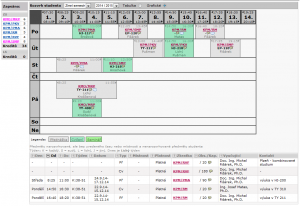
Přihlášení na rozvrhové akce (přednášky, cvičení) je povoleno v termínech dle harmonogramu akademického roku příslušné součásti UHK. Konkrétní termín pro každého studenta se zobrazuje v portletu Informace o uživateli a jeho rolích v IS/STAG v části Moje studium - Grafický předzápis. U předmětů předzapsaných ve svém studijním plán můžete vybírat příslušné rozvrhové akce.
POZOR! TEPRVE PO PŘIHLÁŠENÍ ROZVRHOVÉ AKCE JE PŘEDMĚT ŘÁDNĚ ZAPSÁN VE STUDIJNÍM PLÁNU STUDENTA
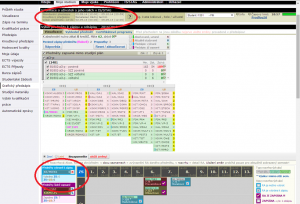
- V horním menu klikněte na odkaz Moje studium, poté v levém menu klikněte na odkaz Grafický Předzápis.
- Klikněte na předmět, zvýrazní se jeho rozvrhové aktivity, ostatní se potlačí.
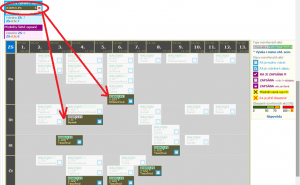
Zobrazení všech akcí jednoho předmětu - Zaškrtněte políčko pro výběr cvičení (u předmětů, které mají přednášku a cvičení zaškrtněte i přednášku i cvičení).
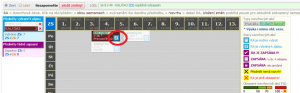
Výběr konkrétního cvičení - Předměty, které nejsou rozvrhovány (např. semináře k závěrečné práci, terénní práce apod.) mají připravené tzv. aposteriorní akce. Jsou to jednotlivé řádky zobrazené pod klasickým rozvrhem. Zaškrtněte tyto řádky.
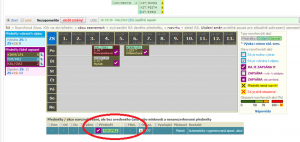
Aposteriorní akce - Vyberte všechny předzapsané předměty a uložte změny.
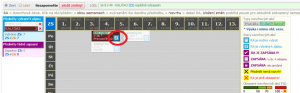
Uložení změn